Migliori sfondi Android
Hai acquistato da poco un nuovo dispositivo Android e una delle prime cose che vuoi mettere in atto è una personalizzazione a livello estetico. D'altronde, anche l'occhio vuole la sua parte (come si suol dire) e mettere mano al software in tal senso può rivelarsi un ottimo metodo per rendere più personale lo smartphone/tablet.
È proprio per questo motivo che sei alla ricerca dei migliori sfondi per Android, vero? Lo comprendo: d'altronde, non sempre i wallpaper che si trovano impostati di default in questo contesto risultano effettivamente interessanti. Inoltre, dopo un po' di tempo che si vede la stessa immagine statica, un po' di cambiamento ci vuole.
Insomma, comprendo perfettamente la tua esigenza e so anche che effettuare una scelta in questo ambito può non essere semplice. Mi appresto dunque a fornirti delle rapide indicazioni in merito a quali sono dal mio punto di vista le fonti più valide per trovare wallpaper in grado di convincerti. Non mancherò ovviamente anche di spiegarti come applicarli: puoi trovare tutti i dettagli del caso di seguito. A me non resta altro da fare, se non augurarti buona lettura e buon divertimento nella scelta!
Indice
Migliori wallpaper Android
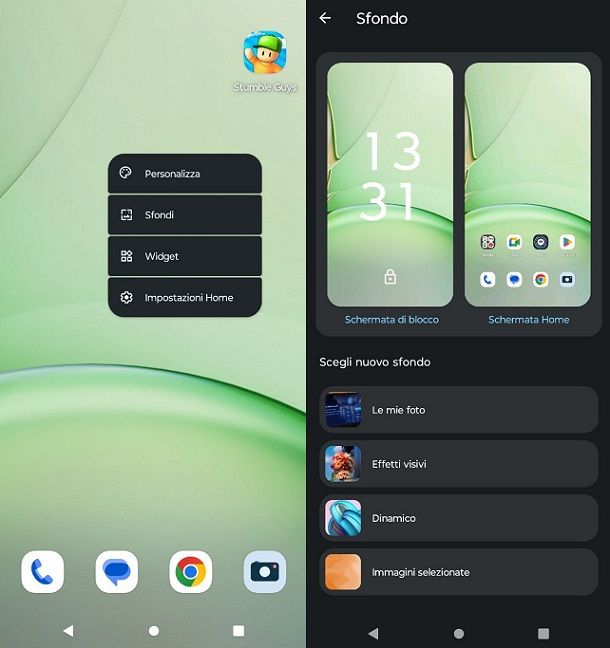
Dato che sei alla ricerca dei migliori sfondi per Android, ritengo sia giusto partire dalle soluzioni integrate direttamente nel sistema operativo. Potresti infatti averle sottovalutate, ma in realtà col passare degli anni la situazione si è fatta decisamente più interessante e potresti dunque trovare già in questo contesto qualcosa che fa per te.
A tal proposito, va detto che là fuori ci sono molti dispositivi Android diversi, dunque le variabili in gioco non sono poche. Tuttavia, a livello generale le soluzioni che puoi trovare in questo contesto sono Google Sfondi o una personalizzazione effettuata dal produttore del tuo dispositivo. In ogni caso, per sfruttare questa possibilità puoi effettuare un tap prolungato nella schermata Home (chiaramente in un punto vuoto), selezionando successivamente l'opzione Sfondi tra quelle che compaiono a schermo.
In questo modo, infatti, ti verranno mostrate a schermo le possibilità integrate nel tuo specifico dispositivo. Qui potresti potenzialmente trovare anche wallpaper dinamici, immagini con effetti e così via, quindi capisci bene che il tutto potrebbe offrirti più potenziali scelte interessanti di quanto si potrebbe pensare inizialmente. In ogni caso, una volta che avrai scelto lo sfondo che fa per te, che può ad esempio essere anche una foto presente nella memoria del tuo dispositivo, ti verrà banalmente chiesto se vuoi applicare il tutto alla Schermata Home, alla Schermata di blocco o eventualmente a entrambe.
Per il resto, dopo aver scelto il contesto in cui applicare lo sfondo, generalmente ciò che ti basta fare per portare a termine la procedura è confermare la tua scelta. Insomma, come puoi ben vedere non c'è nulla di troppo complesso e infatti non dovresti avere problemi a procedere in questo modo, ma in caso di dubbi puoi tranquillamente seguire il mio tutorial su come cambiare sfondo su Android per ulteriori indicazioni.
Migliori app sfondi Android
Adesso che sei a conoscenza di soluzioni integrate e procedura per applicare gli sfondi, è giunto il momento di approfondire le app di terze di parti. Quelle di seguito rappresentano infatti le soluzioni che ritengo più valide per scovare sfondi interessanti legati al mondo Android. Qui sotto puoi dunque trovare tutte le indicazioni del caso.
ZEDGE
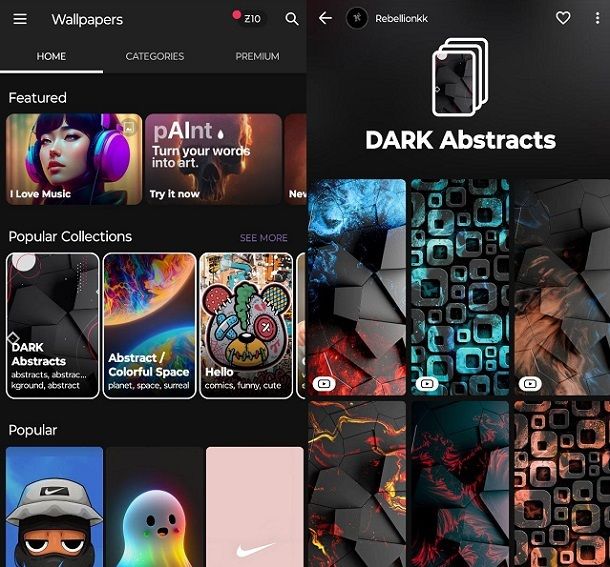
La prima applicazione a cui ti consiglio di dare un'occhiata per trovare nuovi sfondi è ZEDGE, che puoi scaricare dal Play Store per Android e può risultare intrigante anche in un contesto in cui la dark mode si fa sempre più diffusa. La procedura di installazione è quella classica (ovvero quella descritta anche nella mia guida su come scaricare applicazioni su Android), ma se ciò che è a tua disposizione è un dispositivo Android senza servizi Google potresti voler dare un'occhiata al mio tutorial relativo agli store alternativi.
Ci tengo per il resto a precisare che l'app si può scaricare gratuitamente, ma, come d'altronde avviene spesso in ambito smartphone/tablet, all'interno sono presenti degli acquisti in-app. Illustrerò meglio a cosa si fa riferimento a breve, ma sappi che se il tuo obiettivo è banalmente quello che di trovare sfondi interessanti e applicarli senza sborsare alcunché tutte le app indicate in questa sede possono potenzialmente consentirti di ottenere ottime soddisfazioni.
In ogni caso, dopo che avrai avviato l'app ZEDGE, puoi completare la procedura di configurazione semplicemente seguendo le rapide indicazioni che compaiono a schermo. Più precisamente, una volta che hai premuto sul tasto ACCEPT AND CONTINUE, ti verrà richiesto di gestire i cookie nel modo che ritieni più adatto (ad esempio, potresti tranquillamente voler fare tap sul pulsante Accept). Per il resto, potrebbe esserti chiesto di esprimere preferenze anche in termini di dati statistici, facendo banalmente tap sul tasto DISAGREE TO ALL (o in caso AGREE TO ALL, se vuoi accettare il tutto).
Al netto di questo, ti verrà poi presentata a schermo la scelta relativa all'abilitazione delle notifiche o meno, scegliendo tra le opzioni SKIP (se non ti interessa) o I'M IN (se ti interessa). Infine, la fase di configurazione si conclude con una schermata che ti invita a provare la versione a pagamento di ZEDGE priva di pubblicità. Usualmente ci sono 3 giorni di prova gratuita, ma poi si passa a 1,09 euro al mese oppure 4,09 euro all'anno. Tuttavia, se a te interessa banalmente la versione gratuita di ZEDGE, puoi fare tap sull'icona X presente in alto a destra per proseguire senza problemi.
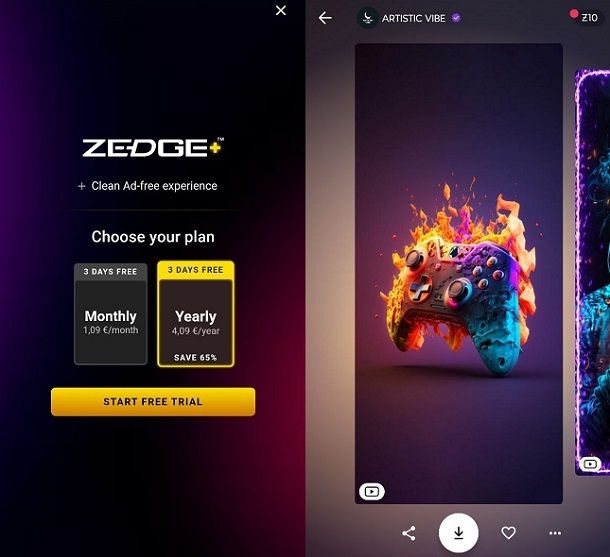
Successivamente, puoi fare tap sulla scheda Wallpapers per approfondire quanto effettivamente proposto dall'applicazione. A tal proposito, le aree principali sono quelle Featured, Popular Collections e Popular, schede che possono consentirti già di base di trovare un ampio numero di possibilità. Per il resto, potrebbe interessarti premere sull'opzione CATEGORIES presente in alto al centro, in modo da poter selezionare qualcosa di maggiormente preciso in ambito di categoria.
In ogni caso, quando avrai trovato un wallpaper che fa al caso tuo e fatto tap sull'apposito riquadro, potrai prenderne visione e avrai anche la possibilità di scorrere tra sfondi simili. Avrai insomma già così un'ampia possibilità in termini di scelta, potendo poi fare tap sul tasto Download, che puoi trovare in basso al centro (sì, si tratta del pulsante contrassegnato dall'icona della freccia verso il basso).
In questo modo, ti verranno proposte a schermo le possibilità a tua disposizione per riuscire effettivamente a ottenere lo sfondo. Generalmente queste sono due: prendere visione di un annuncio pubblicitario (cosa che puoi fare facendo tap sulla voce WATCH AD) oppure utilizzare dei crediti (in questo caso puoi procedere premendo sul tasto USE CREDITS: in genere, al primo avvio dell'app si hanno a disposizione 10 crediti gratuiti ma è possibile ottenerne di più guardando pubblicità o spendendo soldi veri passando per gli acquisti in-app).
Al netto di questo, capisci bene che, qualunque sia la tua scelta, non dovresti riscontrare alcun problema a riscattare quantomeno il primo sfondo gratuitamente, ma in linea generale se scegli di puntare all'annuncio pubblicitario potrebbe interessarti sapere che per superare quest'ultimo basta tipicamente attendere un po' di tempo e premere successivamente sull'icona X che puoi trovare in alto a sinistra. Per il resto, potrai portare a termine la procedura semplicemente premere su uno dei pulsanti a disposizione, scegliendo dove applicare lo sfondo: le possibilità sono SET WALLPAPER, SET LOCK SCREEN e SET BOTH.
Bellissimi sfondi 4K
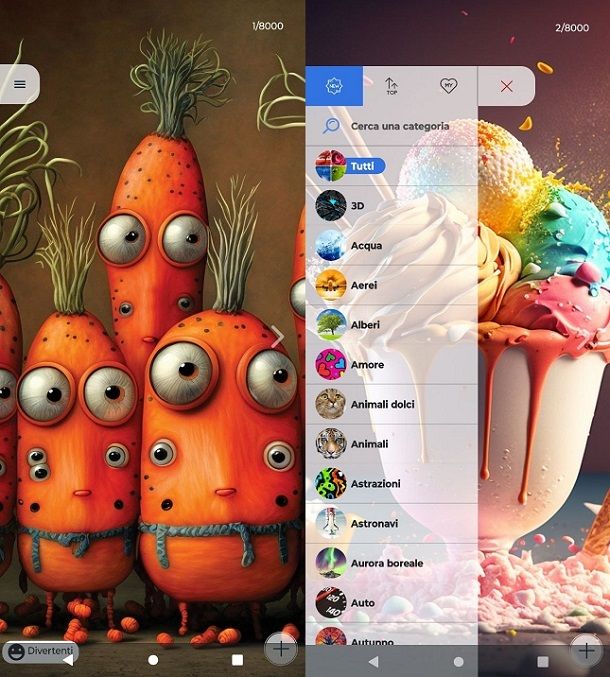
Come dici? Vorresti trovare degli sfondi in alta risoluzione? Non c'è problema: in questo caso, un'app su cui potresti voler puntare è Bellissimi sfondi 4K, che puoi scaricare gratuitamente sempre dal Play Store. Va detto però che questa soluzione include annunci pubblicitari, come spesso avviene in questo contesto.
Quando hai aperto l'app, puoi procedere scegliendo se autorizzare o meno le notifiche, così da poter iniziare a visualizzare i wallpaper in alta risoluzione (nel caso non compaia nulla, potresti voler chiudere e riaprire l'app). Come puoi ben vedere dall'indicazione presente in alto a destra, le possibilità a tua disposizione sono molte, ma se vuoi approfondire ulteriormente il tutto potresti voler dare un'occhiata ai tag collocati in basso a sinistra.
Soprattutto, però, potresti voler aprire il menu degli sfondi mediante la pressione dell'icona delle tre righe che puoi trovare in alto a sinistra. In questo modo, infatti, potrai dare un'occhiata ravvicinata alle categorie messe a disposizione dall'app (ad esempio, Vulcani). Al netto di questo, quando avrai trovato lo sfondo di tuo interesse, non ti resterà che fare tap sull'icona + e scegliere dove impostarlo. A tal proposito, le possibilità a tua disposizione sono quelle Imposta sulla schermata principale, Imposta sulla schermata di blocco e Imposta sfondo come (eventualmente per selezionare entrambe).
Una volta effettuata la scelta in tal senso, ti basterà garantire all'app le giuste autorizzazioni, ergo quelle relative alla possibilità di accedere all'accesso alla memoria, così da poter poi procedere. Potrebbe inoltre esserti richiesto di saltare gli annunci pubblicitari (premendo sul tasto Chiudi, presente in basso a sinistra). Infine, potrebbe esserti presentata una selezione di app da scegliere per aprire il tutto: in questo contesto, è bene scegliere Foto. Così facendo, infatti, potrai poi seguire le indicazioni presenti nel capitolo iniziale della guida per applicare lo sfondo.
Pixel 4D
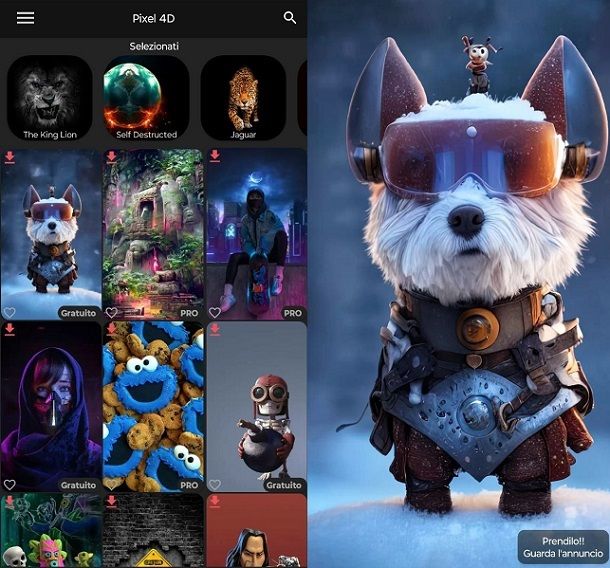
Nel caso le soluzioni che ti interessano maggiormente siano quelle in grado di muoversi ruotando lo smartphone/tablet, che ti ricordo potrebbero però potenzialmente andare a impattare sui consumi energetici (e di conseguenza sull'autonomia), un'applicazione che potrebbe interessarti è Pixel 4D, app scaricabile gratuitamente, al netto della presenza di annunci pubblicitari e acquisti in-app, dal Play Store legato ai dispositivi Android.
Una volta aperta l'app Pixel 4D, vedrai comparire a schermo delle indicazioni relative a quanto offerto dalla versione gratuita e quella a pagamento, quindi potrai sin da subito valutare le differenze. Per farla breve, senza spendere nulla puoi comunque accedere e applicare determinati sfondi animati 3D, ma la versione Premium a pagamento (che costa 14,99 euro a settimana e dispone di un periodo di prova gratuito di 7 giorni) ti consente, oltre alla rimozione della pubblicità, di accedere a benefici come contenuti Premium illimitati e ottenere assistenza VIP.
Al netto di questo, se vuoi procedere con la versione gratuita, ciò che ti basta fare è premere sull'icona X che puoi trovare in alto a sinistra, andando poi anche a saltare la pubblicità che compare lo schermo premendo sull'apposita icona X (presente questa volta in alto a destra). A questo punto, raggiungerai dunque la schermata principale di Pixel 4D, che mette già in evidenza un ampio numero di sfondi. Tra l'altro, se vuoi ampliare le possibilità a tua disposizione, puoi tranquillamente premere sull'icona delle tre righe che vedi in alto a sinistra, così da poter dare un'occhiata alle categorie legate a Pixel 4D, che vanno da Nuovo a Vacanze.
Presta in ogni caso attenzione alle indicazioni presenti contestualmente ai riquadri degli sfondi, in quanto questi ultimi possono essere indicati come Gratuito o PRO. Per il resto, scegliendo uno sfondo gratuito, non ti resta che fare tap sul tasto Ok, così da visualizzare un'anteprima. In parole povere, potrai ruotare il dispositivo per vedere la magia. Per portare poi a termine la procedura, ti basterà semplicemente premere sul pulsante Prendilo! Guarda l'annuncio, così che a schermo venga visualizzato l'annuncio pubblicitario che ti consentirà effettivamente di avere a disposizione lo sfondo.
Fatto questo, è giunta l'ora di applicare lo sfondo. Nulla di più semplice, in quanto ciò che ti basta fare è fare tap sull'icona X in alto a destra e scegliere di impostare lo sfondo, concludendo il tutto mediante la pressione dei tasti Ok e Usa sfondo. Insomma, come puoi ben vedere, le app di questo tipo funzionano un po' tutte in modo simile e in genere la procedura da seguire non è per nulla complicata.
Migliori sfondi animati Android
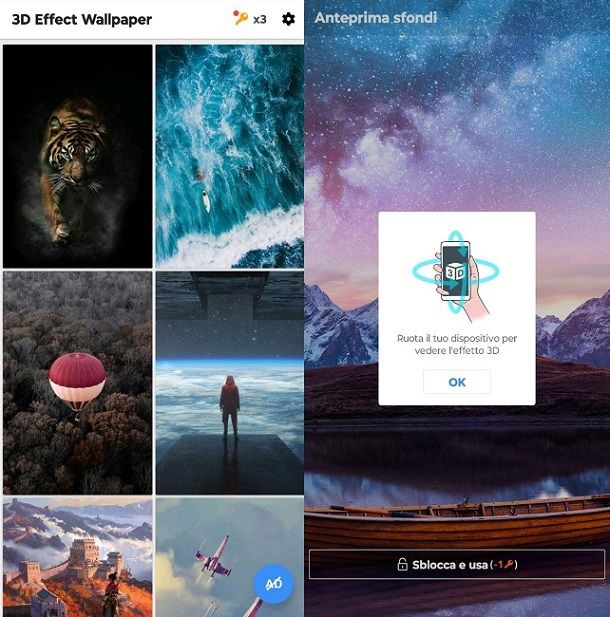
Arrivando alla conclusione del tutorial, è arrivato il momento di approfondire quelli che ritengo essere i migliori sfondi animati per Android gratis (ricordati sempre che questi possono impattare a livello di consumi energetici). A tal proposito, l'app a cui si fa riferimento è quella Sfondi Effetto 3D dal vivo. Quest'ultima risulta scaricabile gratuitamente dal Play Store di Google, anche se all'interno risulta possibile trovare annunci pubblicitari e acquisti in-app (che possono anche essere sfruttati per rimuovere gli annunci).
Una volta aperta in ogni caso l'app Sfondi Effetto 3D dal vivo, non ti resta che scegliere lo sfondo che più ti aggrada tra quelli che vengono messi in evidenza a schermo, andando poi a ruotare lo schermo per vederne un'anteprima. Al netto di questo, nel caso in cui venga visualizzata della pubblicità, in genere puoi saltare quest'ultima premendo prima sull'icona delle due frecce e poi su quella X che in genere si trovano in alto a destra.
Al netto di questo, potrai poi premere sul pulsante Sblocca e usa, presente in basso nella pagina legata al wallpaper coinvolto, per poter ottenere lo sfondo usando una chiave (di base ci sono 3 chiavi gratuite, mentre le altre possono essere ottenute tramite annunci pubblicitari o acquisti in-app). In ogni caso, per concludere il tutto ti basta seleziona prima l'opzione 3 D Effect Wallpaper e poi quella Usa sfondo.

Autore
Salvatore Aranzulla
Salvatore Aranzulla è il blogger e divulgatore informatico più letto in Italia. Noto per aver scoperto delle vulnerabilità nei siti di Google e Microsoft. Collabora con riviste di informatica e cura la rubrica tecnologica del quotidiano Il Messaggero. È il fondatore di Aranzulla.it, uno dei trenta siti più visitati d'Italia, nel quale risponde con semplicità a migliaia di dubbi di tipo informatico. Ha pubblicato per Mondadori e Mondadori Informatica.






